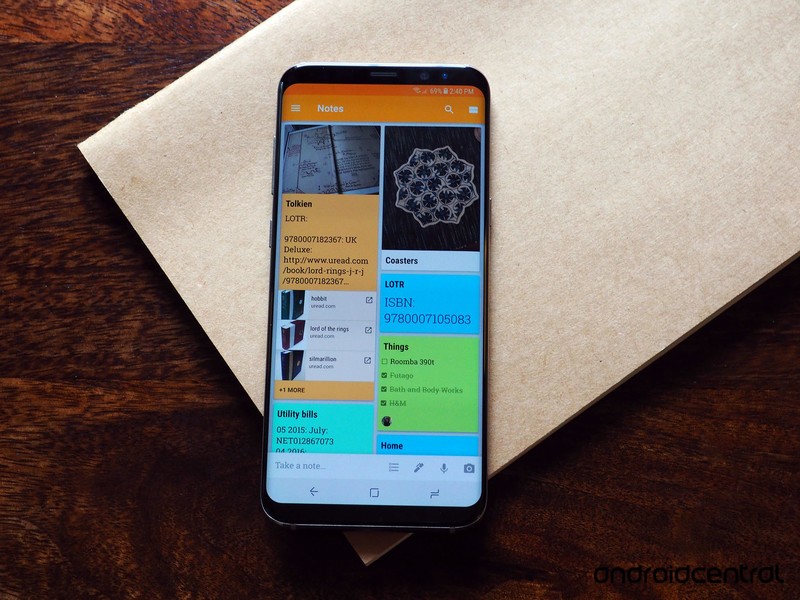Ако компютърът ви работи с Windows 10 и имате и телефон с Android, вероятно ще използвате приложение Microsoft Вашият телефон . Можете да направите много с него, включително извършване и получаване на телефонни обаждания на вашия компютър. Хайде да го направим!
Какво ще ви трябва
Приложението е инсталирано Твоят телефон Той е предварително инсталиран на компютри с Windows 10. Когато е свързан с устройство с Android, известията, синхронизираните изображения и текстовите съобщения могат да бъдат огледални. Можете също да използвате приложението, за да осъществявате и получавате обаждания от телефона си чрез компютъра си.
За да осъществявате телефонни обаждания чрез приложението „Вашият телефон“, вашите устройства трябва да отговарят на следните изисквания:
- Вашият компютър трябва да работи с Windows 10 с актуализацията от май 2019 г. или по -нова версия и да има активиран Bluetooth.
- Устройството ви с Android трябва да работи с Android 7.0 или по -нова версия.
Преди да опитате да използвате функцията за телефония, ще трябва Следвайте първоначалния процес на настройка на телефона си на вашия компютър и устройство с Android .
Как да осъществявате телефонни обаждания с Android чрез Windows
По време на процеса на първоначална настройка на приложение Вашият телефон спътник На устройство с Android трябва да дадете някои разрешения за функцията за телефония.
Първо кликнете върху „ПозволяваЗа да дадете на приложението разрешение да осъществява и управлява телефонни обаждания.

Трябва също така да му дадете достъп до контактите си, за да имате достъп до тях на компютъра си.

Също така е важно да позволите на приложението Android да работи във фонов режим. Това гарантира стабилна връзка между вашия телефон и компютър.

След като процесът на настройка приключи на вашето устройство с Android, можете да отидете на Приложение за Windows За да завършите настройката на функцията за набиране.
Първо отидете на раздела „обаждания, след което щракнетезапочнете".

Ще се появи изскачащ прозорец, съдържащ Bluetooth PIN кода на вашия компютър.

Трябва да се появи и изскачащ прозорец, съдържащ същия PIN на вашето устройство с Android. Уверете се, че иконите съвпадат, след което докоснетеДана компютъра си и кликнете върхусдвояванена вашето Android устройство.

Възможно е да използвате функцията веднага, но ще можете да набирате само номера.
За да покажете историята на обажданията си, трябва да дадете разрешение на телефона си; Кликнете върху „изпратете разрешение" да последвам.

На вашето устройство с Android ще се появи известие; Натисни "да отворишза да стартирате диалоговия прозорец за разрешение.

Натисни "Позволявав изскачащия прозорец с разрешение. Ако не виждате изскачащ прозорец, можете ръчно да предоставите разрешението. За да направите това, отидете в Настройки> Приложения и известия> Вижте всички приложения> Съпътстващият ви телефон> Разрешения, след което изберете „Позволява"в рамките на"Достъп до дневниците на обажданията на това приложение".

Последните ви обаждания вече ще се показват в приложението Вашият телефон в Windows 10. За да осъществите повикване от вашия компютър, можете да изберете скорошно обаждане и да докоснете иконата на телефона, да потърсите контакти или да използвате клавиатурата за набиране.

Когато получите телефонно обаждане, на компютъра ви ще се появи известие и можете да кликнете върху „Приеманеили "да отхвърля".

Това е всичко! Сега можете да осъществявате и получавате телефонни обаждания от вашия компютър - не се изискват видео разговори или услуги на трети страни.